Iki „TechieWriter“
Kaip išjungti programų pasiūlymus meniu „Pradėti“ sistemoje „Windows 10“: - Pažvelkite į žemiau pateiktą ekrano kopiją; kada nors matėte kažką tokio kairėje jūsų pusėje Pradėti Meniu?

Tai programos pavadinimas pavadintas programa „Flixster“. Programos pasiūlymas yra nauja funkcija, kurią „Windows 10“ siūlo savo vartotojams. Naudodamiesi programų pasiūlymų funkcija, galite lengvai peržiūrėti kokybiškas programas ir jas gauti, neieškodami žiniatinklio. Tačiau daugelis iš mūsų nori mūsų Pradėti meniu ieškoti švarus kaip ir mes norėtume, kad mūsų darbalaukis būtų. Per daug plytelių, programų ar programų pasiūlymų rimtai patikrina mūsų kantrybės lygį. „Windows“ iš tikrųjų apsvarstė šią galimybę kai kuriems vartotojams nepatikti šiai naujai funkcija. Taigi jis pridėjo papildomų nustatymų Suasmeninimas langą, kuris gali padėti lengvai išjungti šią funkciją. Yra tiesioginis būdas išspręsti ir šią problemą. Perskaitykite toliau, kad sužinotumėte, kaip išjungti programų pasiūlymus sistemoje „Windows 10“ taip, kad jūsų nebetrukdytų.
Taip pat skaitykite:Kaip išjungti programos reklamą „Windows 10“ užrakto ekrane
1 metodas: naudodami suasmeninimo nustatymus
1 ŽINGSNIS
- Spustelėkite Pradėti meniu piktogramą, kad rastumėte ir atidarytumėte Nustatymai programa.

2 ŽINGSNIS
- Iš skyrių sąrašo, kurį galite rasti Nustatymai programą, spustelėkite tą pavadintą Suasmeninimas.
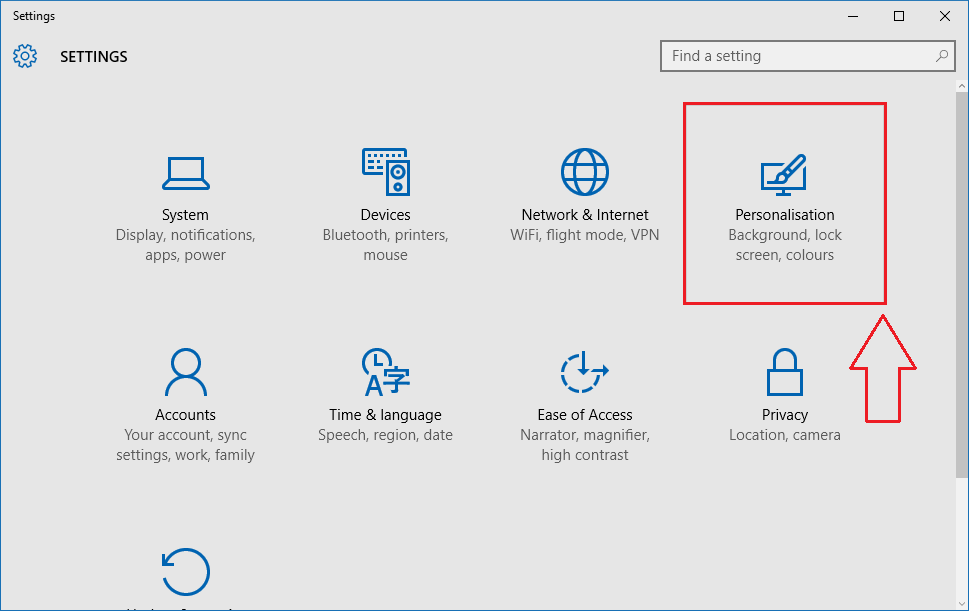
3 ŽINGSNIS
- Atskiras Nustatymai langas Suasmeninimas atsiveria.
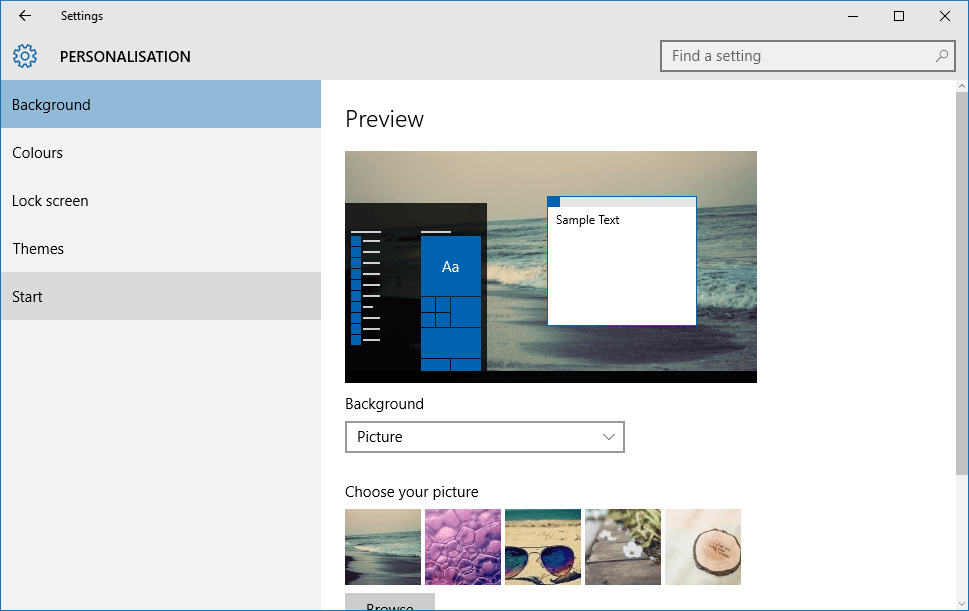
4 ŽINGSNIS
- Dabar kairiajame lango langelyje galėsite peržiūrėti keletą skirtukų Fonas, Spalvos, Užrakinti ekraną, Temos ir Pradėti. Turite spustelėti Pradėti skirtuką iš čia. Kai spustelėsite Pradėti skirtuke, galėsite peržiūrėti daugybę dešinėje lango srityje galimų parinkčių, kaip parodyta toliau pateiktame ekrano kopijoje. Su parinktimi bus susietas perjungimo mygtukas Retkarčiais rodykite „Start“ pasiūlymus. Turite išjungti šį perjungimo mygtuką. Viskas, jūs baigėte.
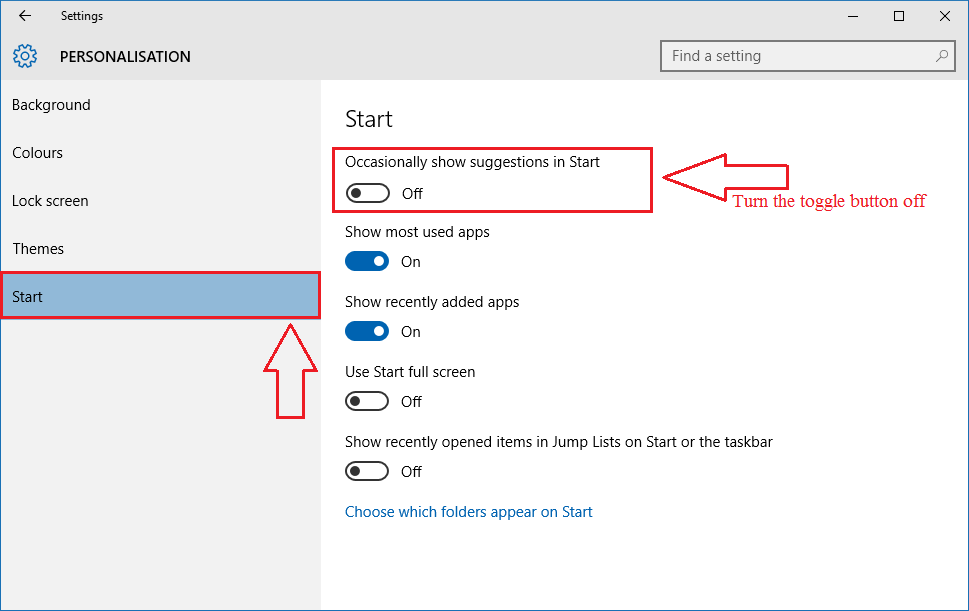
2 metodas: dešiniuoju pelės mygtuku spustelėkite programos pasiūlymą
- Galite tiesiogiai išjungti programų pasiūlymus Pradėti meniu, nereikia patirti visų skausmų, paaiškintų pirmajame žingsnyje. Kai pamatysite programos pasiūlymą Pradėti meniu, tiesiog dešiniuoju pelės mygtuku spustelėkite jį ir pasirinkite Išjunkite visus pasiūlymus norėdami išjungti visus programų pasiūlymus, kuriuos matote meniu Pradėti.
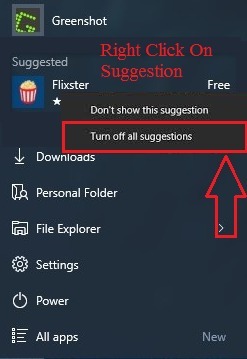
Taigi taip paprasta išjungti programų pasiūlymus sistemoje „Windows 10“. Jei nenorite, jums nereikia gyventi su jokia „Windows“ funkcija. Tikiuosi, kad straipsnis jums buvo naudingas.

![Kaip ištaisyti „Microsoft Teams“ prisijungimo klaidą [Išspręsta]](/f/7ad2d3026437786bcd8d628a875a16ac.png?width=300&height=460)
